Le brochure sono un pratico strumento di marketing utilizzato da quasi tutte le società esistenti. La loro creazione richiede solo pochi minuti e puoi farlo direttamente in Word utilizzando un modello o da zero. Ecco come.
Crea una brochure utilizzando i modelli
Il modo più semplice per creare una brochure è utilizzare uno dei tanti modelli disponibili che Word ha da offrire.
Per iniziare con un modello, apri un nuovo documento, digita “Brochure” nella casella di ricerca del modello, quindi premi il tasto “Invio”. Apparirà la vasta libreria di modelli di brochure di Word. Seleziona quello che ti piace.
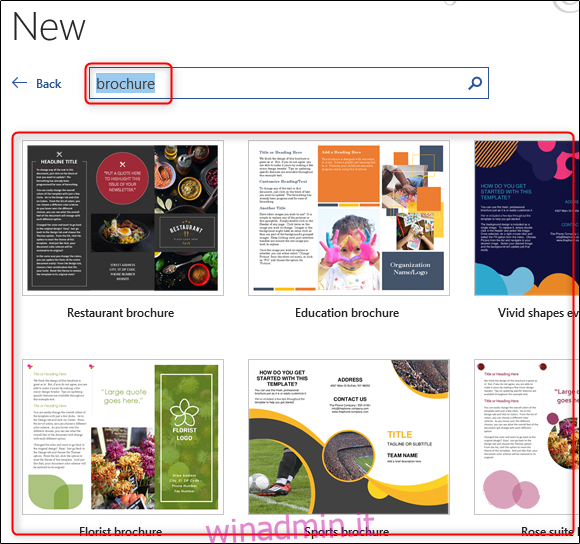
Una volta selezionato, apparirà un banner che contiene informazioni sul modello. Leggere le informazioni e quindi selezionare il pulsante “Crea”.
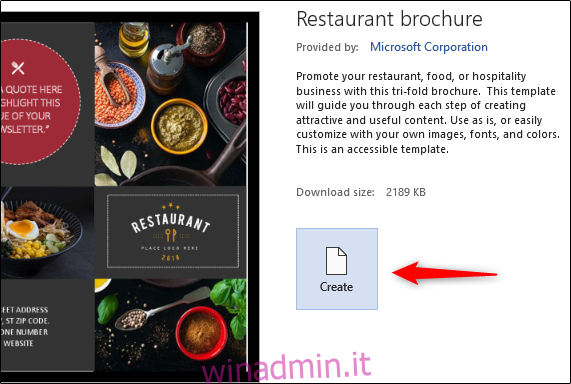
Ora tutto ciò che devi fare è inserire il testo e le immagini pertinenti nei segnaposto del modello e quindi iniziare a distribuire la brochure.
Se non sei riuscito a trovare un modello adatto a te, puoi semplicemente crearne uno da zero.
Crea una brochure da zero
Con il tuo nuovo documento vuoto aperto, vai alla scheda “Layout”. Qui, seleziona l’opzione “Orientamento” che si trova nella sezione “Imposta pagina”. Dal menu a discesa visualizzato, seleziona “Orizzontale”, che è l’orientamento necessario per le pieghe a tre.
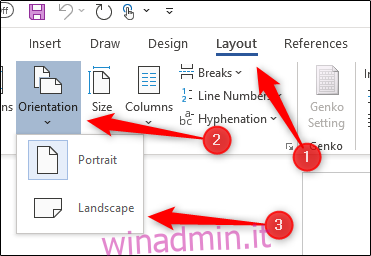
Quindi, diamo a noi stessi un po ‘più di spazio per lavorare riducendo i margini della pagina. Per fare ciò, torna al gruppo “Imposta pagina” della scheda “Layout” e seleziona il pulsante “Margini”.
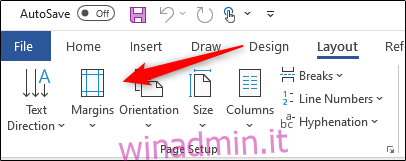
Per gli opuscoli, è generalmente una buona idea mantenere i margini della pagina a 0,5 pollici o meno. La selezione dell’opzione “Stretto” dal menu a discesa è la soluzione rapida. Se desideri ridurre ulteriormente i margini, puoi selezionare “Margini personalizzati” e inserire la dimensione ideale.
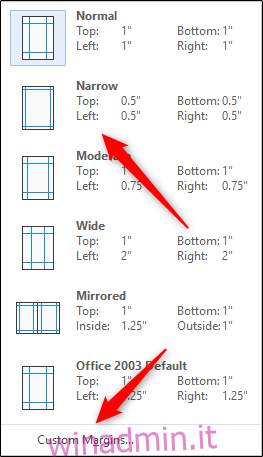
Ora è il momento di aggiungere colonne alla nostra brochure per suddividere la pagina in diverse sezioni. Torna nel gruppo “Imposta pagina” della scheda “Layout”, seleziona il pulsante “Colonne”.
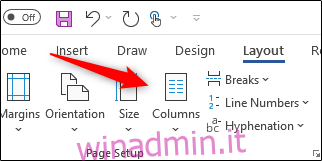
Apparirà un menu a tendina. Qui, seleziona la struttura della colonna dall’elenco che desideri utilizzare o esplora più opzioni scegliendo l’opzione “Altre colonne”.
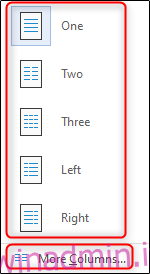
Con il layout pronto, non resta che inserire le immagini (selezionando un’opzione dal gruppo “Illustrazioni” e scegliendo la grafica) e aggiungere il testo. Una volta terminato, i tuoi opuscoli saranno pronti per la distribuzione.

